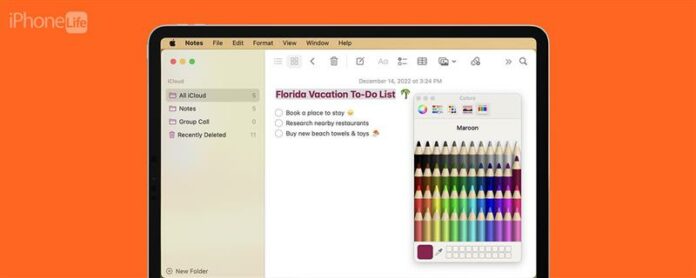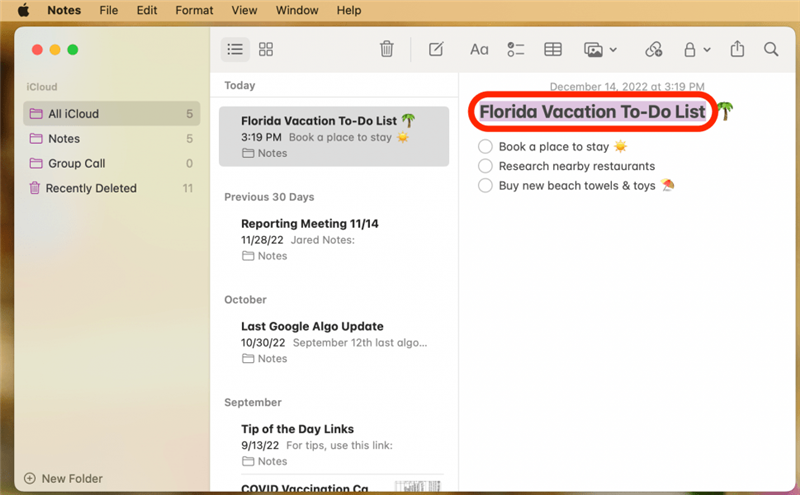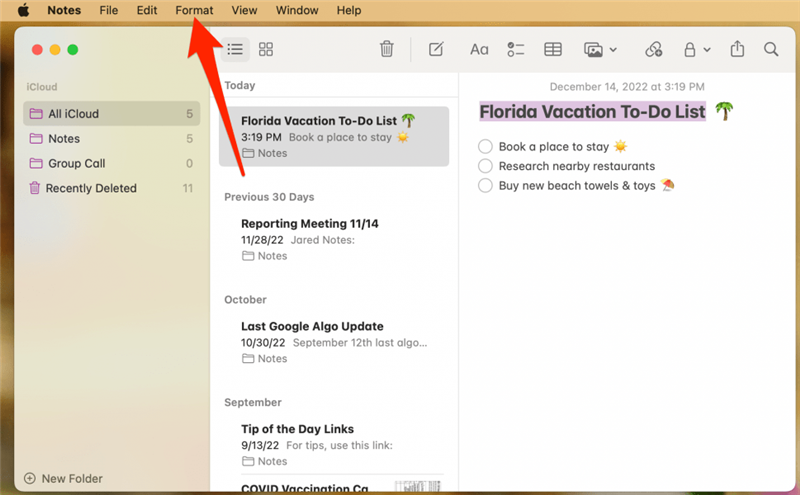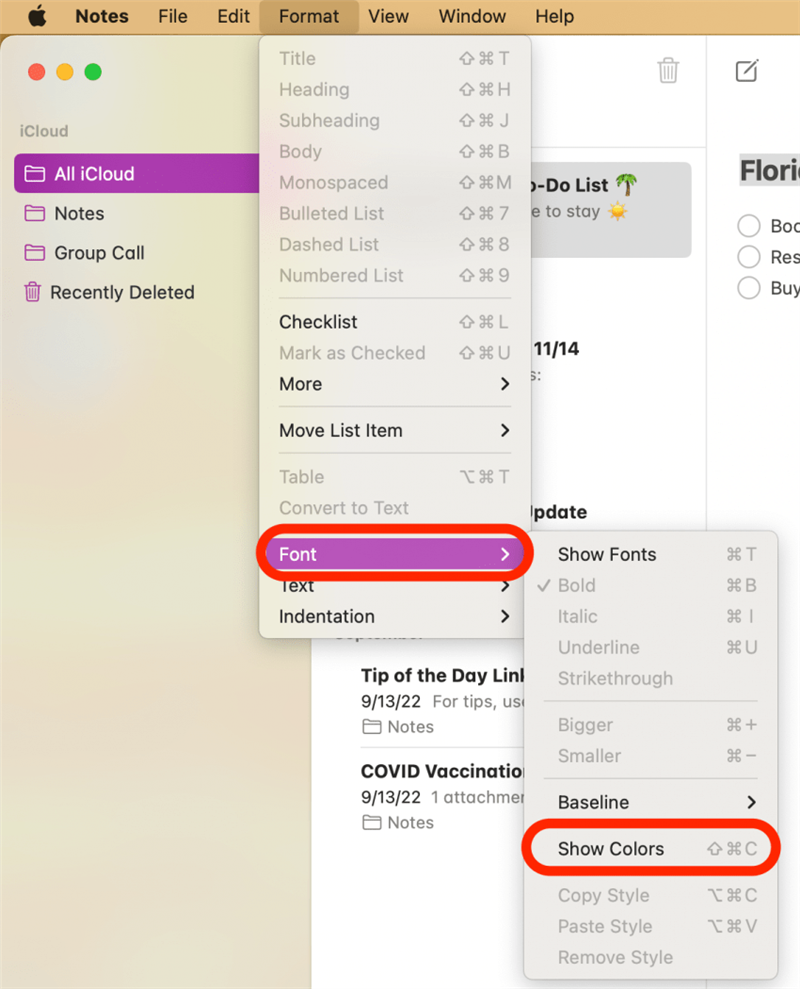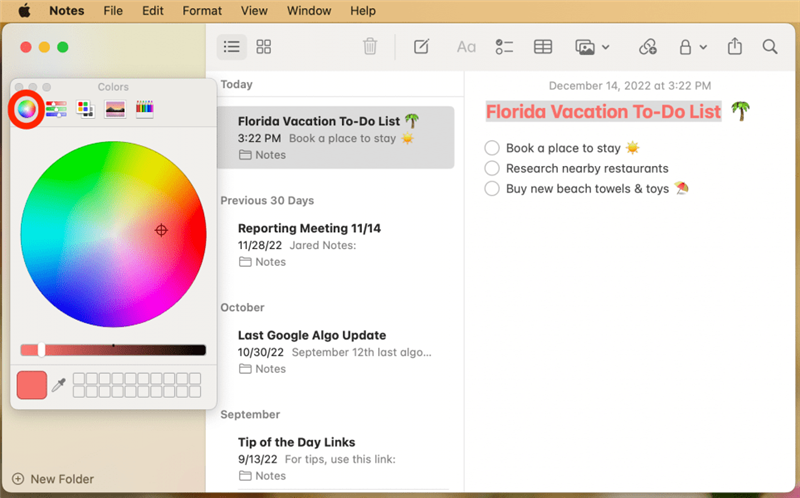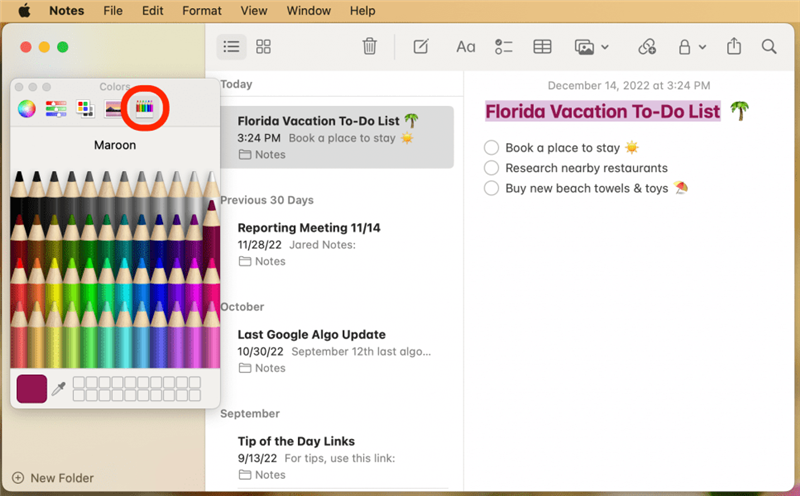Если вы любите списки цветовой кодировки и играете с забавными цветами шрифта, вам будет приятно узнать, что вы можете свести к цветному цвету и изменить цвет шрифта в приложении Notes на вашем Mac. Звучит весело? Вот как переключить эти цвета шрифта в приложении Mac Notes.
Почему вам понравится этот совет
- Напишите заметки в цветах текста, которые вам больше всего нравится видеть.
- Используйте разные цвета текста, чтобы выделить важные разделы и примечания.
Как изменить цвета шрифтов в приложении Mac Notes
Чтобы узнать больше о скрытых функциях на вашем Mac, подпишитесь на наш бесплатный tipe Новостная рассылка. В то время как вы не можете изменить цвет шрифта в приложении Notes на вашем iPhone или iPad, новые цвета шрифта, которые вы добавляете на свой Mac для заметок, синхронизированные на ваших устройствах. Вот как изменить цвет шрифта в приложении Mac Notes.
- Откройте приложение Notes на вашем Mac и выберите примечание, которое вы хотите отредактировать.
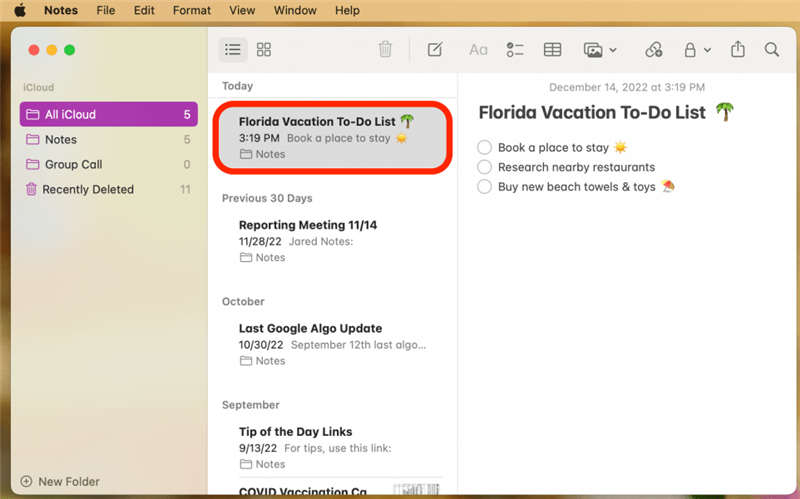
- Выделите текст, который вы хотите изменить на новый цвет.

- Нажмите, чтобы открыть меню «Формат» в верхней части экрана.

- Мышь над font и щелкните colors .

- Нажмите кнопку значок цветового колеса в верхней части меню. Теперь вы можете щелкнуть область на цветовом колесе, чтобы выбрать желаемый цвет текста.

- Вы также можете щелкнуть значок карандаша в верхней части меню, а затем щелкнуть один из карандашей ниже, чтобы изменить текст на один из этих цветов текста по умолчанию.

Теперь вы можете быстро выделить различные заголовки, текстовые разделы и важные заметки в вашем приложении Mac Notes! Если вы часто используете приложение Notes, вы также можете проверить Как поделиться Примечание Таким образом, вы можете сотрудничать с другими в школе, работе или семейных проектах.